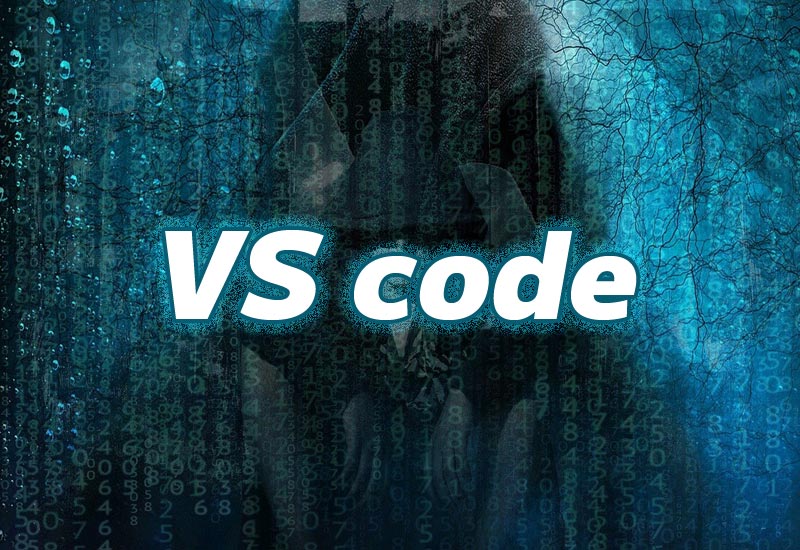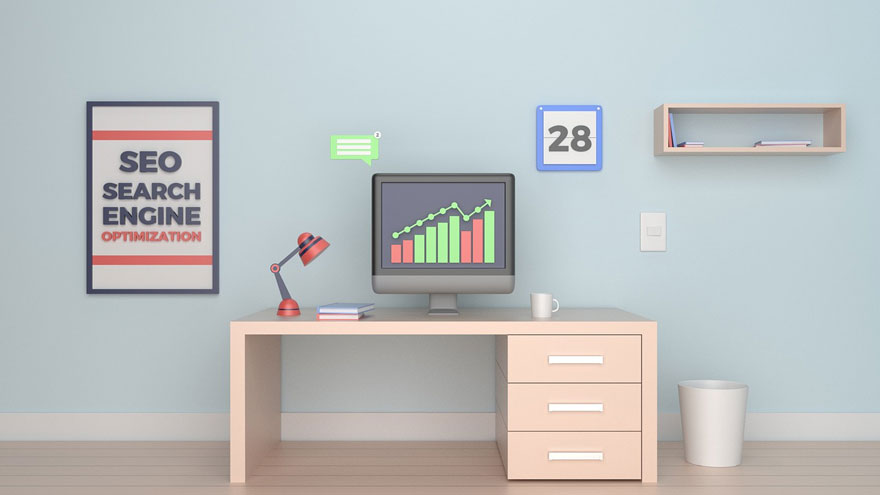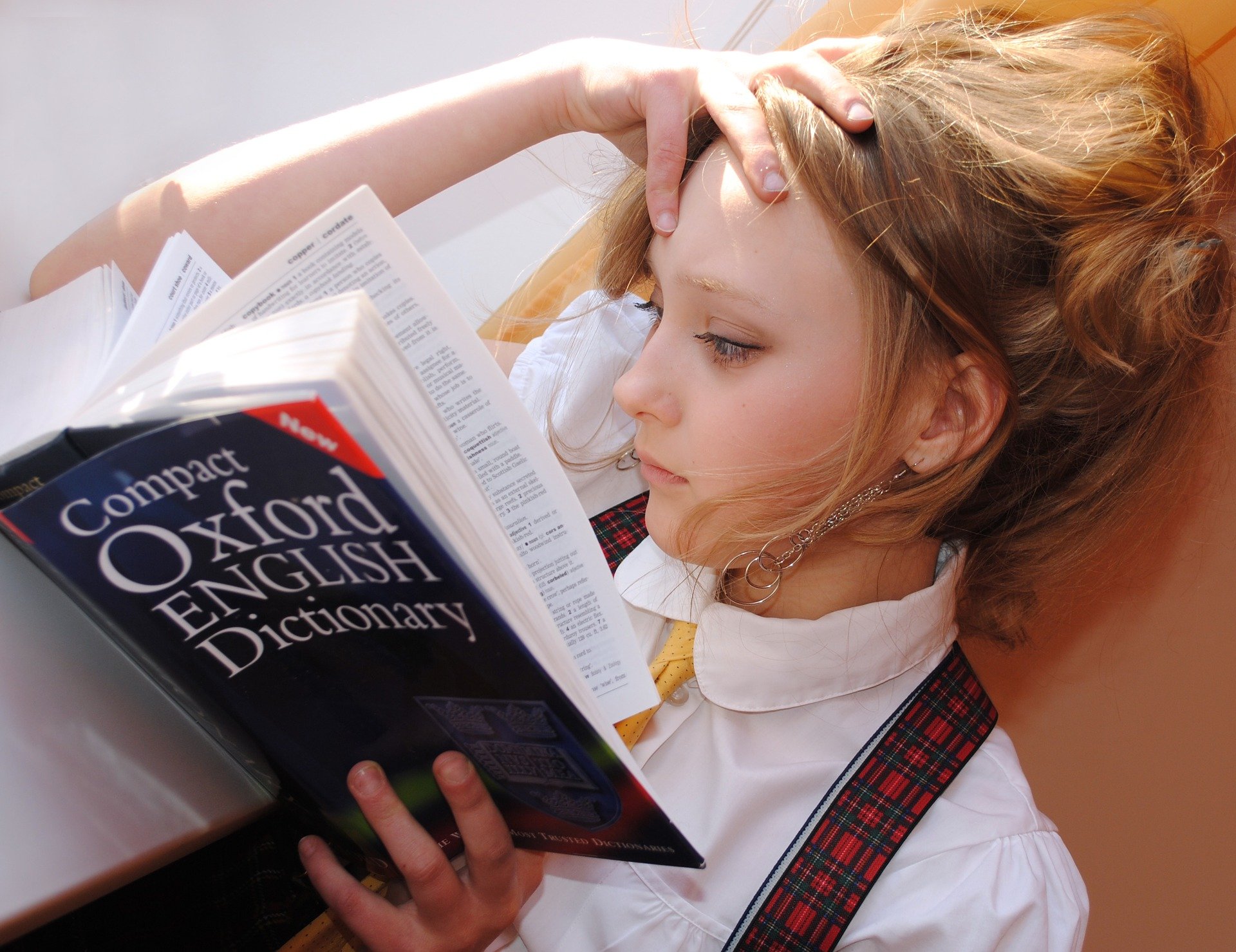2021.11.12 Fri 
ストレージデバイスSSDとHDDとeMMCの考察

SSDとHDDとeMMCのどれが推奨されるか
デスクトップやラップトップ(ノートパソコン等)では、かなりの期間HDDがデータ記憶装置として採用されてきました。
SDカードやUSBメモリに代表されるフラッシュメモリも数年前ほどから本格的にパソコンのメインストレージデバイスとして採用されてきています。 今回は、業務用パソコンで使用される記憶装置としてどのストレージが適しているか、どのような組み合わせが可能なのかも含め検証と考察をしてみます。
もちろん当社独自の見解になるので、使用環境などにことなる場合があるので、あくまでもひとつの考察事例として参考にしていただくと良いでしょう。各記憶装置の特長と評判
まずパソコンに使用されるストレージとしてはHDD(Hard Disk Drive/ハードディスクドライブ)とSSD(Solid State Drive/ソリッドステートドライブ)が選択肢となりますが、最近のラップトップではほとんどがSSDが標準搭載となっています。近年は廉価版のノートパソコンにはeMMC(embedded MultiMediaCard/ e-MMC / e.MMC)というスマートフォンやタブレットに採用されるフラッシュメモリタイプの記憶装置があります。
- eMMCはSSDなどよりさらに小型であるため、今後も搭載機器や記憶ストレージとして採用される可能性は高いようです
各ストレージの特長
HDD(ハードディスクドライブ)
SSD(ソリッドステートドライブ)
eMMC(エンベデッドマルチメディア)
ほか、ハイブリッドHDDというキャッシュメモリ内臓のHDDがありますが、SSHD(Solid State Hybrid Drive)とも呼ばれるこのストレージ自体は読み込み書き込み速度が少し早いHDDとなります。 大きさ相違点がHDDとの違いがそれほどないため、デュアルストレージが選ばれるようです。 当社でもデュアルストレージを採用しています。
HDDは衝撃に弱く、突然ストレージが破損して動かなくなるなどの評判が以前からありますが、当社の経験上、複数のHDDで7~8年前後読み書きし使用していましたが、破損したことはなかったです。おそらく、電力系統などをカスタマイズしすると破損しやすくなる可能性は予測できますが、初期不良品以外の通常利用では、破損する可能性は極めて低いのではないでしょうか。- SSDはまだ数年程度の利用となりますが業務用としてはかなり推奨されます
この点については、後述しますが脆弱点は確かにあるようです。
eMMCについては、スマートフォンやタブレットなどで使用した印象ですが、確かにHDDよりは読み込みや書き込みは高速なようですが、容量面や業務利用としてまだまだ選択肢としては懸念点が多いようです。業務用ストレージとしては、まずはSSDを選択することが最善になるようです。
ストレージデバイスとしてはSSD最適
SSDの懸念点
SSDドライブはその仕組み上、高速軽量化されたストレージデバイスという点でHDDとは比較ができないくらいの利点があります。 容量や価格も十分にベネフィットがあるため、ノートパソコンなどに標準搭載されているのも納得ができます。 ただしフラッシュメモリへの読み書きをする記録最小単位のセルは、数千回前後繰り返すと劣化していき、最終的にはアクセスできなくなるようです。- 比較的に明確な寿命自体があるということ前提に導入する必要があります
新規環境構築のリスク
HDDからSSDに移行する場合は、あらたにOS環境を構築する必要があります。 HD自体を複製コピーするような方法もあるようですが、膨大なデータ量や移管トラブルなどのリスクを考慮して、クリーンインストールが推奨されます。当社でも増設型のSSDと標準搭載のSSDドライブのラップトップなど複数環境で使用していますが、業務用利用のメインストレージとしてはSSDのみが選択肢となるようです。
ただ業務用として考えると、まだ慎重な導入が必要だと考えていたため、HDDも併用するような導入となりました。その場合、OSやアプリケーションなどをSSDにインストールし、更新や保存が必要なデータ類はHDDに保存するという、デュアルストレージ環境での利用が推奨されます。
デュアルストレージの環境で、ファイル操作の整合性が取れなくなったためか1度だけSSDがまったく起動しなくなることがありました。HDDの場合はこのような現象がなかったので、SSDではやはりまだ注意が必要なようです。 ノートパソコンの場合は標準搭載型なので、必要なデータ類は定期的に外部ストレージにバックアップしておくことが推奨されます。 クラウドストレージは公開データ以外の利用は、セキュリティなどの面で当社では採用していません。
SSDはHDDと併用でリスクヘッジが可能
デュアルストレージについて
SSDとHDDを使い分ける方法をデュアルストレージといいます。 OSを各ストレージにインストールして使い分ける方法をデュアルブートなどといいますので、そのストレージ版と考えるとわかりやすいかもしれません。WINDOWSの例えると、CドライブをOSやアプリケーションをインストールしたSSDで、更新や保存などが必要なデータ類をHDDのDドライブで管理するというのが、一般的なようです。
SSDは比較的容量や価格が手ごろになったこともありますが、十分に実利用検証もされてきたこともあり、当社でも数年前から導入することにしました。 容量は500GBでも十分そうですが、制作系のアプリケーションは比較的に容量が大きいので1TBのSSDを増設しましたHD移行自体わりと手間とリスクを伴うため、かなり慎重に検討の上、採用しましたが、結果的には起動やシャットダウンの時間は8倍以上は高速化でき、データファイルの移動やコピーも5倍以上高速化しています。
HDDへの書き込みや参照もSSDからであれば高速で可能ですが、外部ストレージはUSB3.0で接続すると10倍以上の体感速度です。ノートパソコンについては初期状態でSSDのため、起動やシャットダウン、ブラウジングやデータ操作、すべての面においてHDDのような速度感とは各段に違いを感じます。
- リスク面などを懸念する慎重派の方も、早期に移行することが推奨されるでしょう
SSDを初期化フォーマとしてOSやアプリケーションはすべて再インストールすることになりましたが、通常使用の高速化のメリットを考えると、トラブルが発生しても十分に採算が取れるSSD移行でした。
運用ベースで通常データは(非機密情報や非個人情報)、HDDと場合によってはクラウドストレージの両方で保存するようにしておきます。 SSD単体で使用するには、まだまだリスクが高いので、多種ストレージによる分散型管理と運用が安全性が高いようです。
記憶デバイスはSSDで記録装置はHDDを推奨しています
それでもSSDの優位性が変わらない
SSDに限らずフラッシュメモリ系は利用経験上、データ取り扱い時に整合性が取れなくなると全体がクラッシュするリスクが高いようです。 高速での読み書きが可能なため、ちょっとした要因からデータ破損や読み込み不可となり、初期化フォーマットが必要になることがありました。しかし読み書きの速度を考慮するとSSDの優位性はかなり高く、別種のストレージにバックアップを保存する限り、HDDをメインストレージとして使用するメリットはほぼ皆無であるといえるかもしれません。
今回は記憶装置として推奨されるストレージを考察しましたが、多少のリスクはあるもののメインストレージはSSDが圧倒的に推奨される結果となりました。
バックアップをしっかり実施すればSSD一択
さらに高速なストレージM.2
今回はSSDとHDDを中心に比較していますが、M.2 SSDというさらに高速ストレージが存在します。 転送速度がSSDの6Gbpsに比べて10Gbps~32Gbpsと、超高速です。SSDでもそれほど起動や動作速度に大きな不満がないため、価格帯もSSDと同程度なので、次の機会に試してみたいと思いますが、規格が複数存在するので注意が必要なようです。
M.2は超高速SSDのフラッシュメモリ
掲載情報につきましては当社が独自に調査、検証および収集した情報です。
情報の妥当性や確実性を一切保証するものでなく、情報や内容が訂正や修正、変更されている場合があります。 よって、当社サイトの利用により生じたいかなる損害等についても運営側にて一切の責任を負いません。
掲載情報の修正・変更等をご希望の場合はお知らせください。